03.04.25 Изменения веб-сервиса
Просмотр количества доступных дней отпуска
Теперь сотрудники смогут видеть количество доступных дней для ежегодного основного или дополнительного отпуска во время заполнения заявления на отпуск, если информация о доступных днях была передана в КЭДО.
Передача количества доступных дней возможна через метод API. Доступные дни передаются по конкретной должности «employeeOccupationId» и виду отпуска «vacationTypeId».
После выбора типа отпуска и должности появится поле «Доступно всего» с накопленными днями. Подробнее о заполнении заявления читайте в инструкции Заполнение заявления на отпуск.
Сразу после создания заявления в КЭДО количество доступных дней для отпуска не изменится. Оно изменится только после того, как в кадровой учетной системе будет проведен приказ на отпуск и через API в КЭДО будет отправлено обновленное количество доступных дней.
Настройки заполнения заявления на отпуск
В веб-сервисе появилась возможность настраивать сроки подачи заявления на отпуск и другие параметры. Это делается отдельно для каждого вида отпуска. Подробнее читайте в инструкции Настройки отпусков.
На текущий момент настройка доступна только в веб-сервисе, через Public API просмотр и редактирование настроек недоступны. Настроить эти параметры может только сотрудник с правами «Управление отпусками», если в организации включен раздел «Отпуска».
Выгрузка структуры организации
Теперь можно выгрузить организационную структуру в файл в формате CSV. Выгрузка упростит заполнение шаблона для настройки преднастроенных маршрутов, а также поможет быстрее проверить структуру.
Чтобы выгрузить файл, перейдите в раздел «Подразделения» и справа вверху нажмите кнопку . Подробнее о составе файла читайте в инструкции Подразделения и должности в описании списка подразделений.
Подсказка в шаблоне документа
В шаблон документа добавлено новое поле «Подсказка». Это должно помочь сотрудникам допускать меньше ошибок при заполнении шаблона.
По умолчанию поле заполнено стандартной подсказкой. Сотрудник с правом «Управление шаблонами» может ее удалить и вписать свою. Чтобы изменить подсказку в уже существующих шаблонах, перейдите к их редактированию.
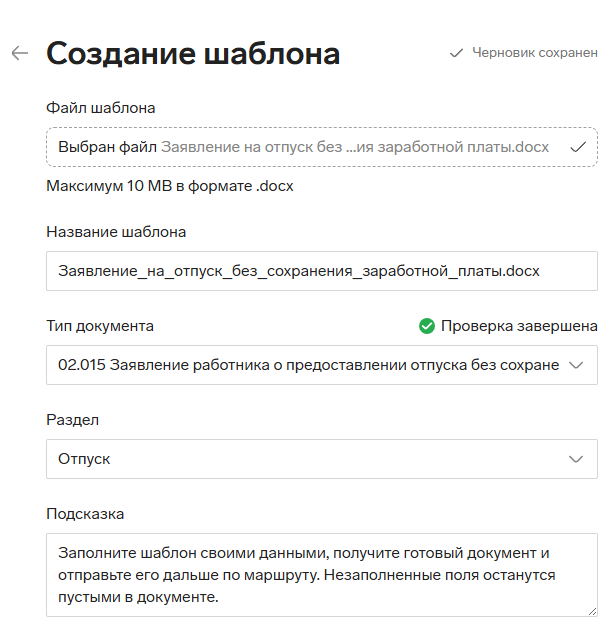
Поле с подсказкой не может быть пустым. Если удалить подсказку по умолчанию, появится кнопка «Вернуть значение по умолчанию».
После сохранения настроек подсказка будет отображаться при формировании документа по этому шаблону.
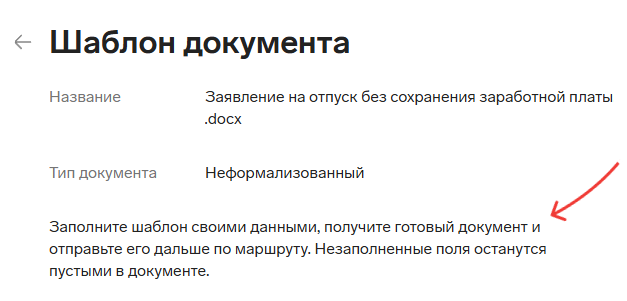
Подробнее о настройке шаблонов читайте в инструкции Управление шаблонами.